'>
Am un ecran verde pe YouTube ? Cu siguranță nu ești singurul. Dar nu vă faceți griji, poate fi ușor remediat ...
Remedieri pentru ecranul verde YouTube în problema Windows
Iată 2 remedieri care au ajutat alți utilizatori să rezolve problema ecranului verde YouTube. Pur și simplu mergeți jos până găsiți cel care funcționează.
Remediere 1: Dezactivați accelerarea hardware
Accelerare hardware este o caracteristică în browserecare activează GPU cu toate graficele și redarea textului, oferindu-vă astfel o experiență de redare și vizionare video mai bună.
Dar uneori este și vinovatul acestui lucru ecran verde pe YouTube problema. Deci, ar trebui să dezactivați accelerarea hardware pentru a vedea dacă remediază problema.
Iată cum să dezactivați accelerarea hardware în Google Chrome , Firefox și Microsoft Edge :
Eu folosescGoogle Chrome:
- În Chrome, in colțul din dreapta sus, faceți clic pe trei puncte verticale buton> Setări .

- Derulați în jos și faceți clic Avansat .

- Apoi derulați în jos și în jos Sistem , dezactivați comutatorul de lângă Folosiți accelerația hardware atunci când este disponibilă .

- Lansați din nou Google Chrome, apoi verificați dacă problema ecranului verde YouTube a fost rezolvată. Dacă da, atunci minunat! Dacă problema rămâne, vă rugăm să treceți la Remediați 2 .
Eu folosescFirefox:
- În Firefox, faceți clic pe butonul meniu > Opțiuni .

- Derulați în jos până la Performanţă , apoi debifează cutiile inainte de Folosiți setările de performanță recomandate și Folosiți accelerația hardware atunci când este disponibilă .

- Lansați din nou Firefox, apoi verificați dacă problema ecranului verde YouTube a fost rezolvată. Dacă da, atunci minunat! Dacă problema rămâne, vă rugăm să treceți la Remediați 2 .
Folosesc Microsoft Edge:
2) Pe tastatură, apăsați tasta siglă Windows și tastați setări . Apoi apasa Setări .
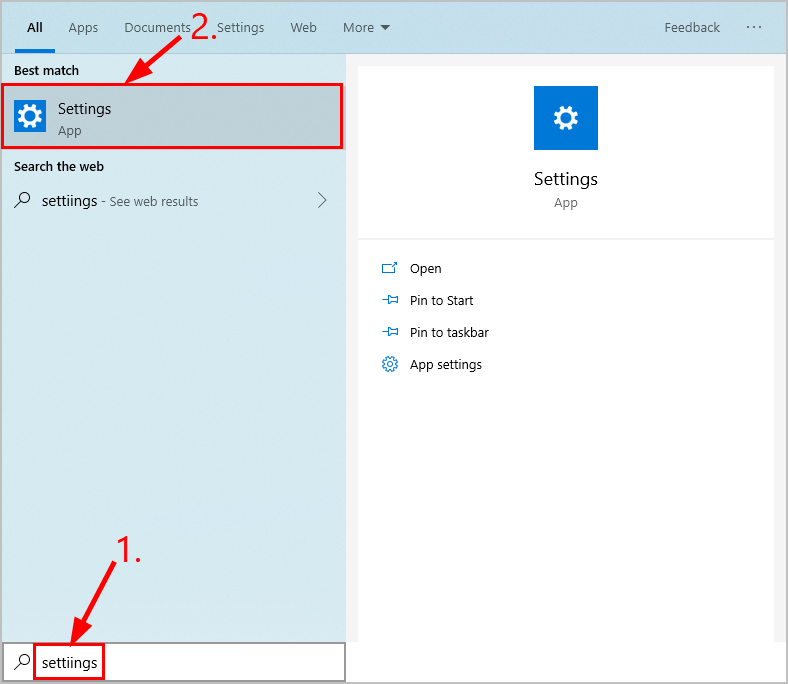
2) Faceți clic pe Sistem .
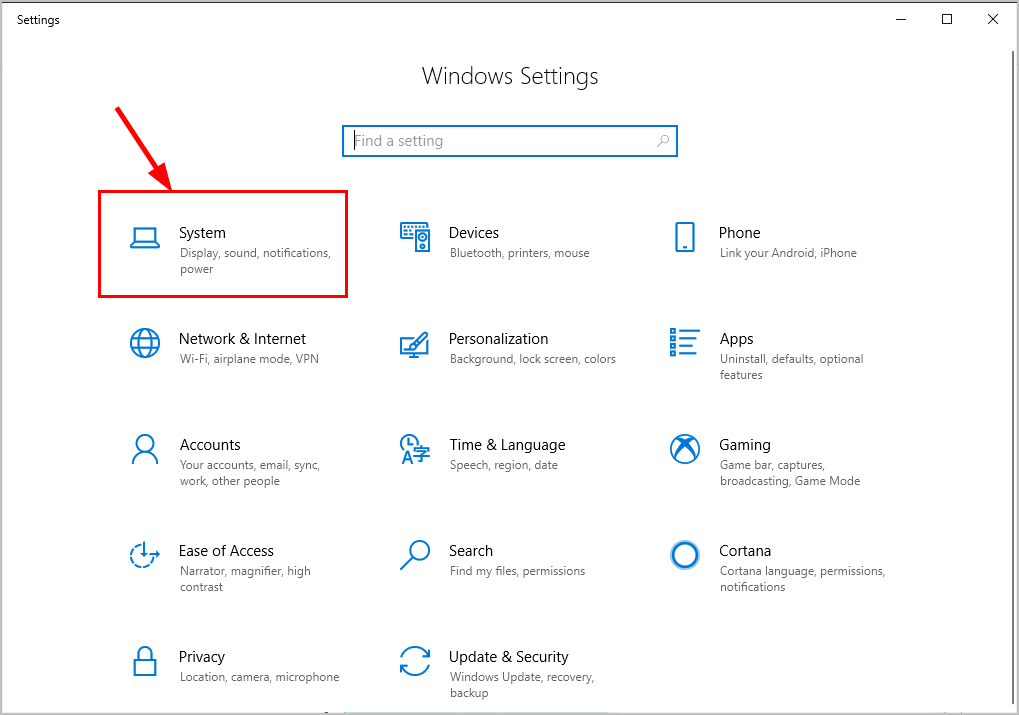
3) Faceți clic pe Afişa , apoi în panoul din dreapta, derulați în jos până la Setări grafice și faceți clic pe el.
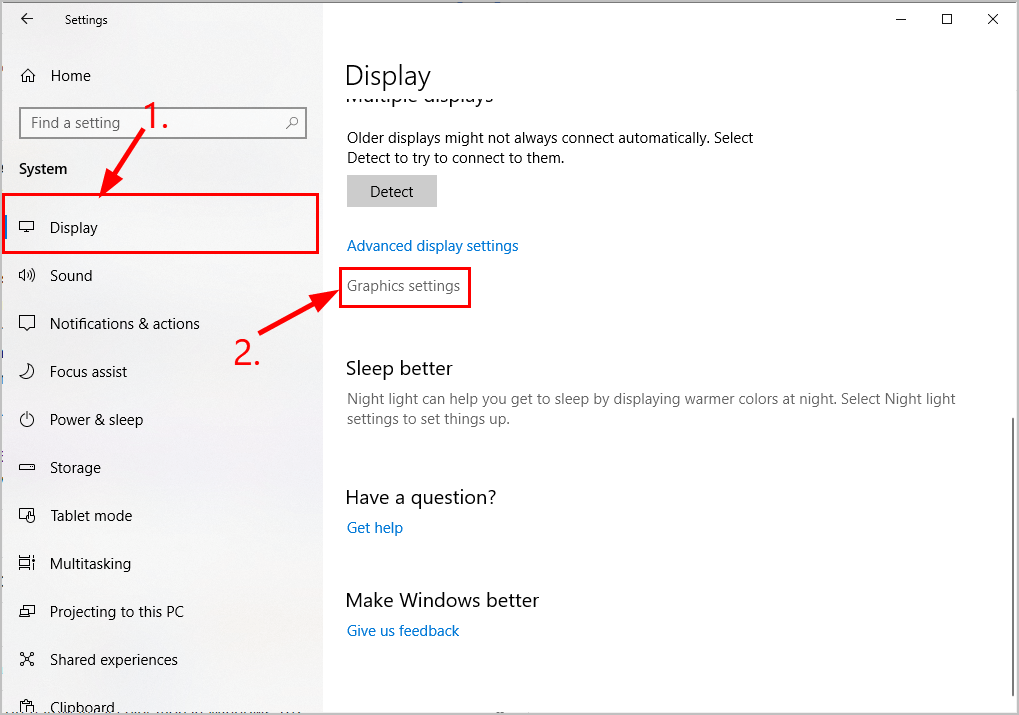
4) În Alegeți o aplicație pentru a seta preferința, alegeți Aplicație universală în primul meniu derulant, apoi alegeți Microsoft Edge în al doilea meniu derulant și faceți clic Adăuga .
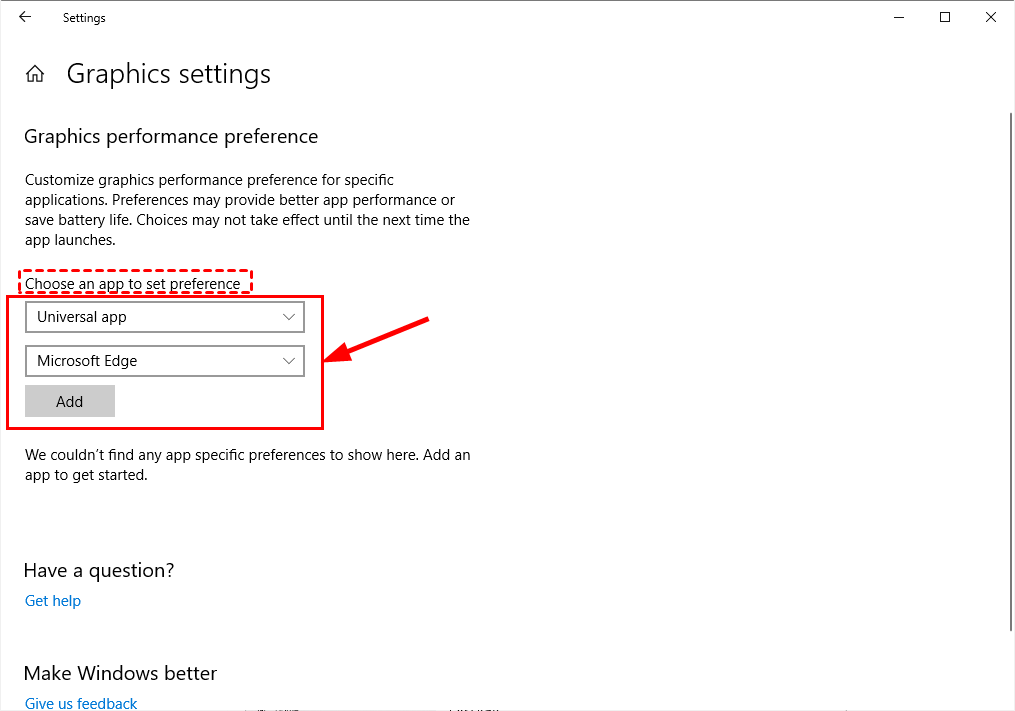
5) Microsoft Edge va fi adăugat imediat după. Clic Opțiuni , apoi în Specificații grafice fereastra care apare, alegeți Economisire de energie și faceți clic pe Salvați .
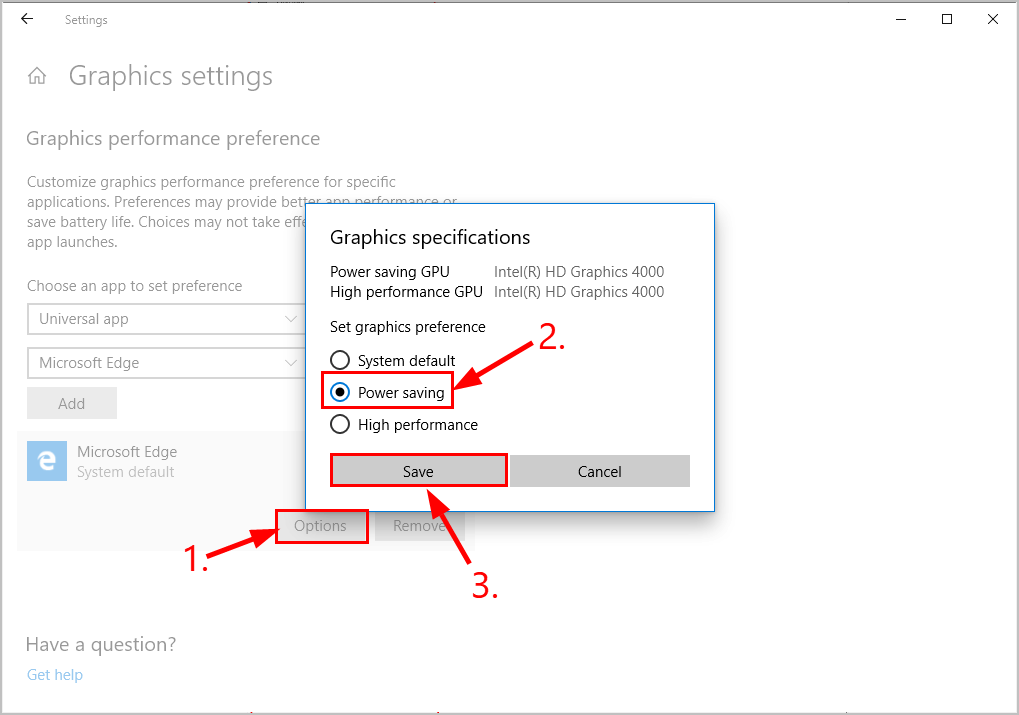
6) Lansați din nou Microsoft Edge, apoi verificați dacă problema ecranului verde YouTube a fost rezolvată. Dacă da, atunci minunat! Dacă problema rămâne, vă rugăm să treceți la Remediați 2 .
Remediere 2: actualizați driverul grafic
Această problemă poate apărea dacă utilizați greșit grafică șofer sau este depășit. Deci, ar trebui să vă actualizați grafică driverul pentru a vedea dacă vă remediază problema. Dacă nu aveți timp, răbdare sau abilități pentru a actualiza manual driverul, îl puteți face automat cu Șofer ușor .
Driver Easy vă va recunoaște automat sistemul și va găsi driverele corecte pentru acesta. Nu trebuie să știți exact ce sistem rulează computerul dvs., nu trebuie să fiți deranjați de driverul greșit pe care l-ați descărca și nu trebuie să vă faceți griji cu privire la greșeala la instalare. Driver Easy se ocupă de toate.
Puteți actualiza automat driverele cu ajutorul fișierului GRATUIT sau Versiunea Pro de la Driver Easy. Dar cu versiunea Pro este nevoie de doar 2 pași (și veți beneficia de asistență completă și o garanție de 30 de zile pentru restituirea banilor):
1) Descarca și instalați Driver Easy.
2) Rulați Driver Easy și faceți clic pe Scaneaza acum buton. Driver Easy va scana computerul și va detecta orice driver de problemă.
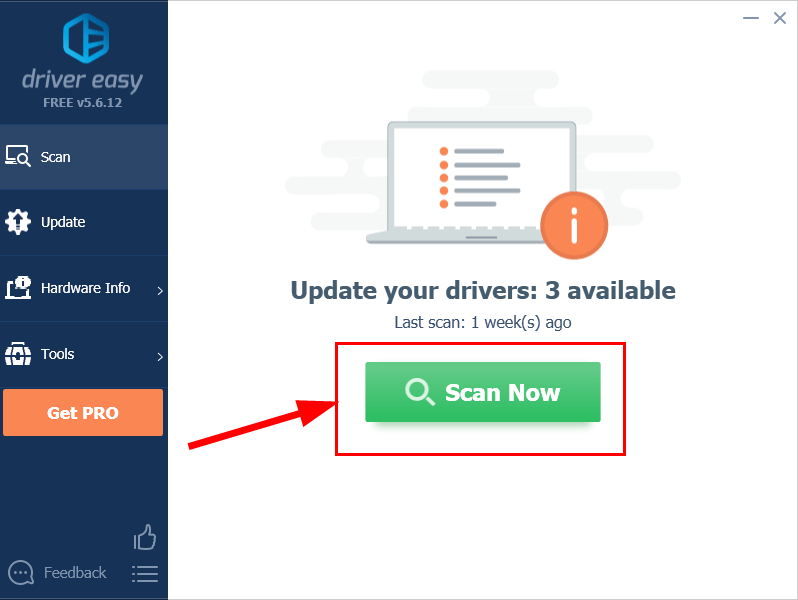
3) Faceți clic pe Actualizați-le pe toate pentru a descărca și instala automat versiunea corectă a TOATE driverele care lipsesc sau sunt învechite în sistemul dvs. (acest lucru necesită Versiunea Pro - vi se va solicita să faceți upgrade când faceți clic pe Actualizare totală).
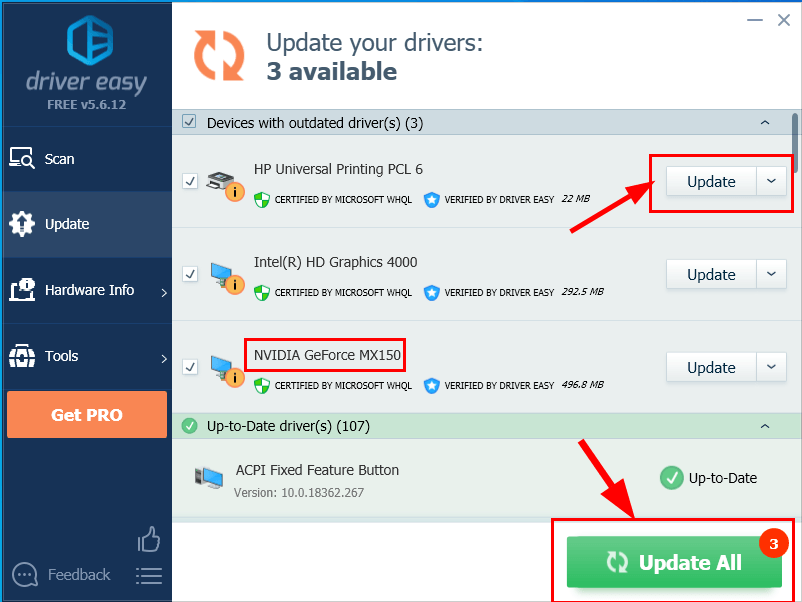
4) Reporniți computerul pentru ca modificările să aibă efect.
5) Verificați dacă problema ecranului verde YouTube a fost rezolvată.
Dacă problema persistă după ce ați utilizat Driver Easy, vă rugăm să ne trimiteți un e-mail la support@drivereasy.com. Echipa noastră de asistență tehnică va încerca tot posibilul pentru a vă ajuta să analizați și să rezolvați problema.Sperăm că ați rezolvat cu succes problema ecranului verde YouTube. Dacă aveți întrebări, idei sau sugestii, vă rugăm să ne anunțați în comentarii. Mulțumesc pentru lectură!











